Auf der Linux Bibel werden Sie keine Werbung finden – hin und wieder wird natürlich auch kommerzielle Software gezeigt, aber Werbung? Wozu? Ich habe kein kommerzielles Interesse. Wenn ich mir da jetzt so manche andere Webseiten ansehe, kommt mir übel gesagt das Kotzen. Natürlich – so manche Seiten müssen Geld verdienen – etwa kommerzielle Webseiten, wie etwa der Standard, hierbei handelt es sich nun einmal um eine kommerzielle Webseite. Ich bezahle auch gerne für Qualität – etwa ein Abo, aber auch der Standard hat nur einen winzigen Teil an Qualität – wofür sich ein Abo nicht lohnt. Hier bietet der Standard an, sich die Seite kostenlos mit Werbung anzusehen – aber die Werbung hat es in sich:
Hier einmal nur die Startseite mit deaktiviertem Adblocker:
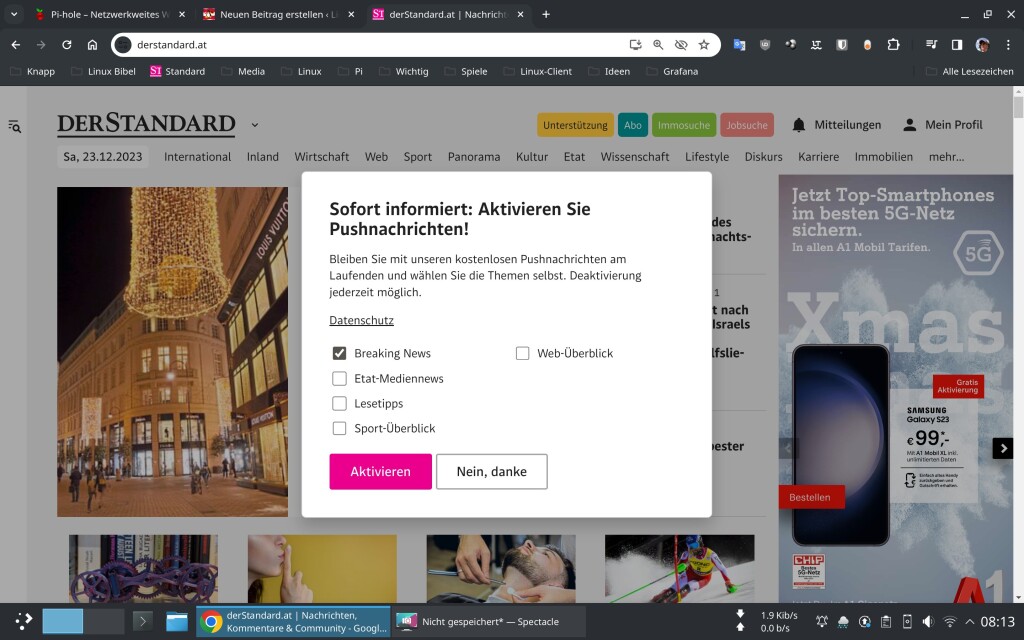
Dasselbe mit aktiviertem:
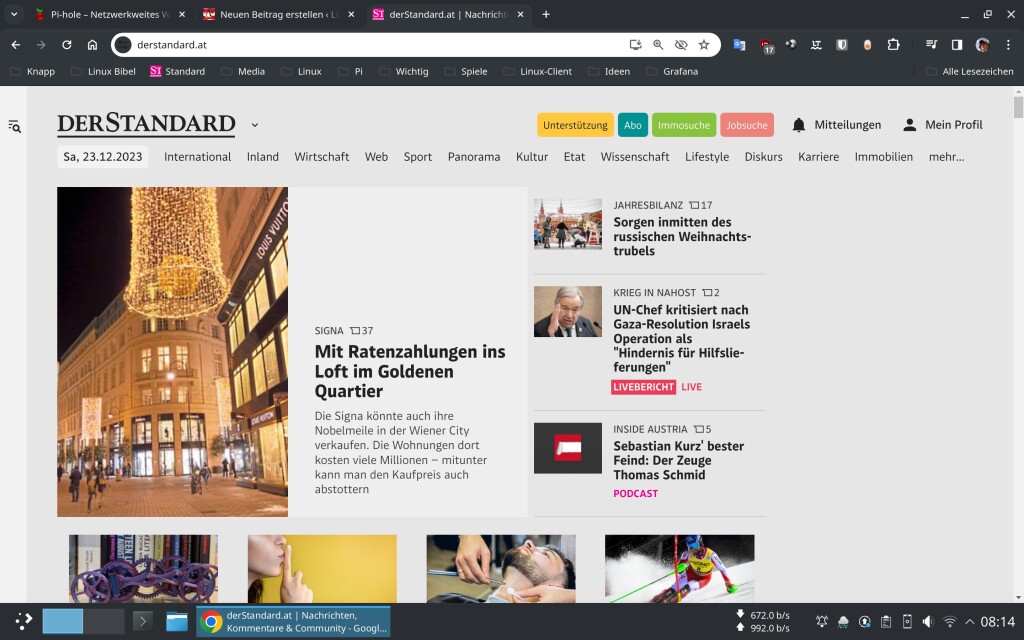
Ich zeige hier nur einen kleinen Teil – auf jeden Fall, Werbung ohne Ende zieht sich über die ganze Seite, es blitzt und funkt an allen Ecken, dann Werbevideos zwischen den Kommentaren, … Man braucht die Seite nur zu öffnen, schon jault der Lüfter des Prozessors, selbst unter Linux. Ohne – absolut keine Last. Dann kommen natürlich die Tracker, je nach Uhrzeit und eben wer und wie viele Firmen gerade Informationen über die Leser haben wollen, sind dies zwischen sechs und 20. Dies ist aber nur der Standard, das Netz ist heute eine einzige Geldquelle – der Nutzer ist das Produkt.
Jetzt gibt es natürlich Adblocker – die Betreiber der Webseiten wollen natürlich Geld und Sie sind das Produkt und nicht der Kunde. Die Betreiber versuchen natürlich ihre Seiten zu optimieren, um Adblocker auszuhebeln – dann hat man eine Zeit lang Werbung, selbst mit aktiviertem Adblocker. Nicht mit Pi Hole.
Inhaltsverzeichnis
Wie arbeitet Pi Hole?
Adblocker versuchen die Technik der Webseiten auszuhebeln, eben gewisse Funktionen einfach zu sperren oder auch diverse Server, auf denen die Werbung gespeichert liegt, zu sperren. Dies funktioniert teilweise sehr gut, aber nicht immer und nicht mit jeder Werbung.
Pi Hole geht einen ganz anderen Weg. Pi Hole ist einerseits ein normaler Werbeblocker und andererseits ein DNS-Server. DNS-Server sind einfach gesagt, Telefonbücher des Internets. Wird ein Server nicht erreicht, kann auch die Werbung darauf nicht angezeigt werden. Dasselbe gilt für Tracker und noch viel mehr.
Die Vorteile von fehlender Werbung
Wie schon gesagt – mit Werbung wird man zum offenen Buch, Sie sind nicht der Kunde – Sie sind das Produkt, ob Sie wollen oder nicht. Webseiten laden ohne Werbung teilweise doppelt so schnell, der Akku im Laptop oder im Smartphone wird um vieles langsamer leer. Dies sind nur die sofort merkbaren Vorteile.
Pi Hole installieren
Was Sie benötigen ist ein Raspberry Pi, am besten ab Version 3 – wie Sie etwa Raspberry Pi auf diesem Rechner installieren, lesen Sie hier. In der günstigsten Version kostet dieser Rechner keine 30 € und Strom braucht dieser auch kaum.
Tipp – Sie können Pi Hole natürlich auch via Docker installieren, der Pi kann dies natürlich auch – aber wirklich Leistung bringt er damit nicht. Wir sehen uns also die normale Installation an. Sie finden Pi Hole unter Pi Hole zum Download – dies sollte gleich vom Pi selbst gestartet werden.
Wir wechseln dazu via SSH auf dem Terminal auf den Pi:
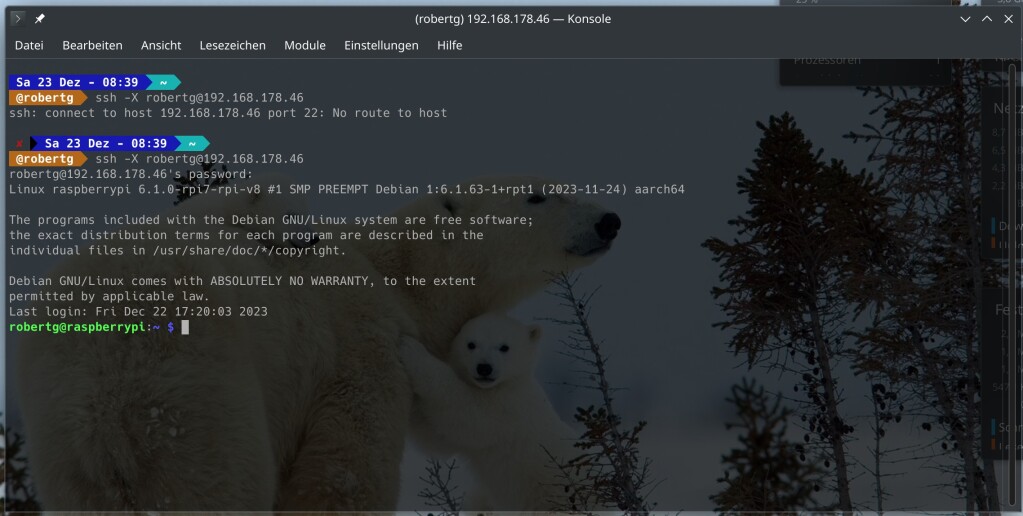
Hier starten wir folgenden Befehl als normaler Benutzer:
curl -sSL https://install.pi-hole.net | bash
Dieser Befehl lädt ein Script herunter, dieses startet automatisch und prüft erst einmal die Anforderungen:
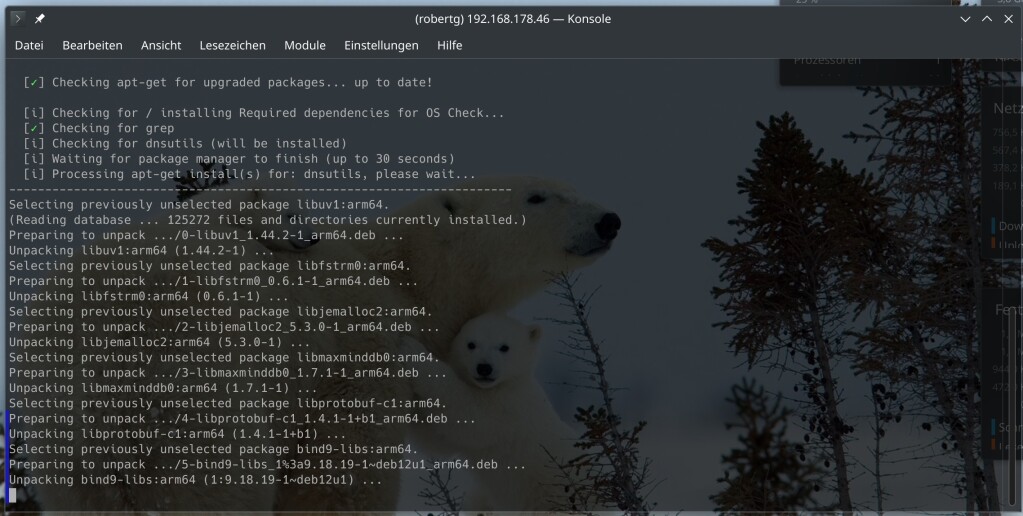
Warten Sie erst einmal ab, bis Sie an folgende Meldung kommen:
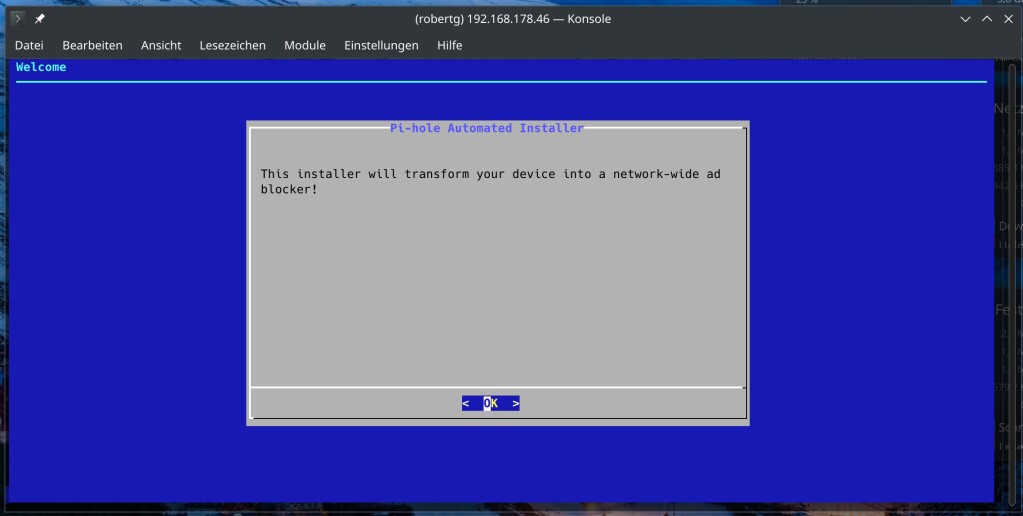
Hier bestätigen Sie mit Eingabe, bestätigen einige Male und wechseln dann mit Pfeil links auf Continue:
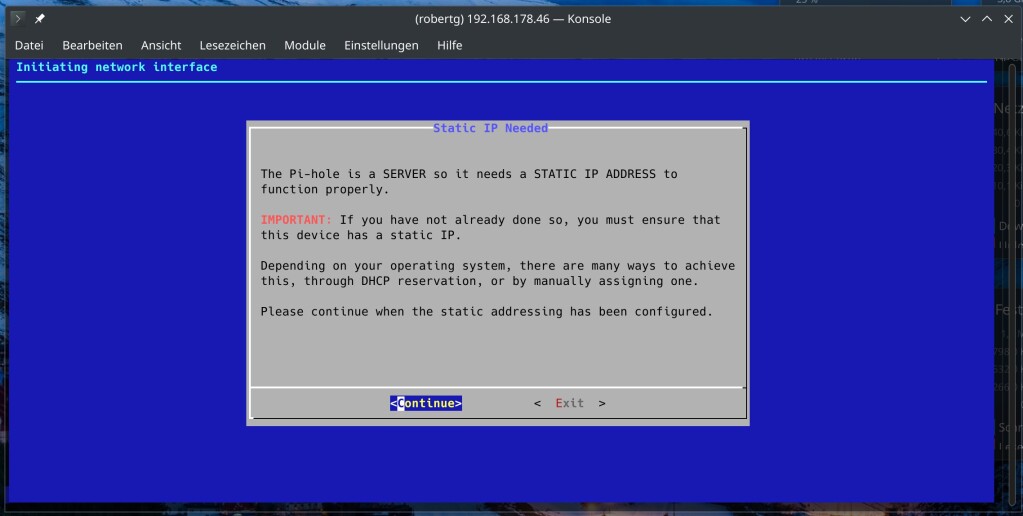
Wie sich zeigt, es ist sehr vorteilhaft, dem Pi über den Router eine statische IP-Adresse zuzuweisen. Weiter geht es mit dem DNS-Anbieter, den Sie nutzen möchten – im besten Fall ist dies nicht der DNS-Server Ihres Internet-Zuganges, dieser sperrt gerne diverse Zugänge:
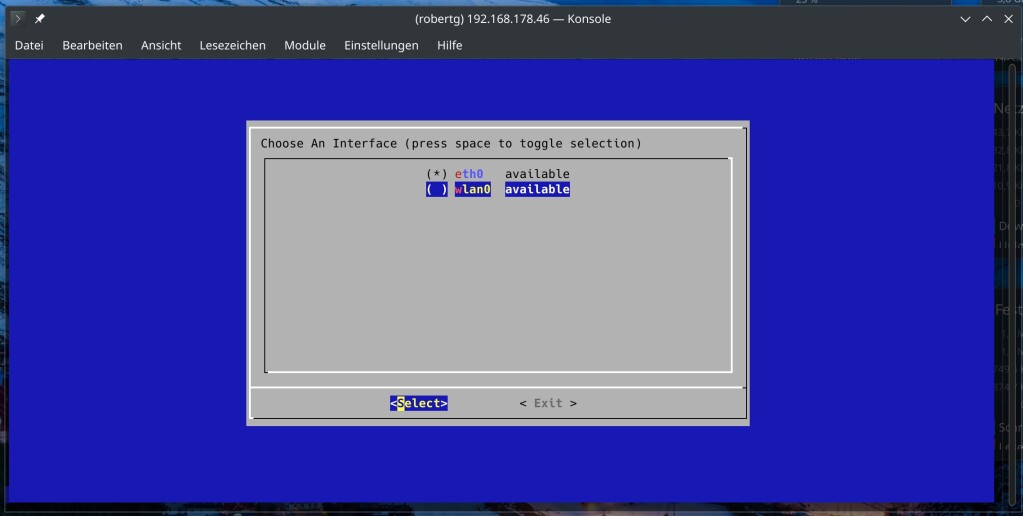
Wählen Sie das passende Interface (Netzwerkschnittstelle) und markieren diese mit der Leertaste:
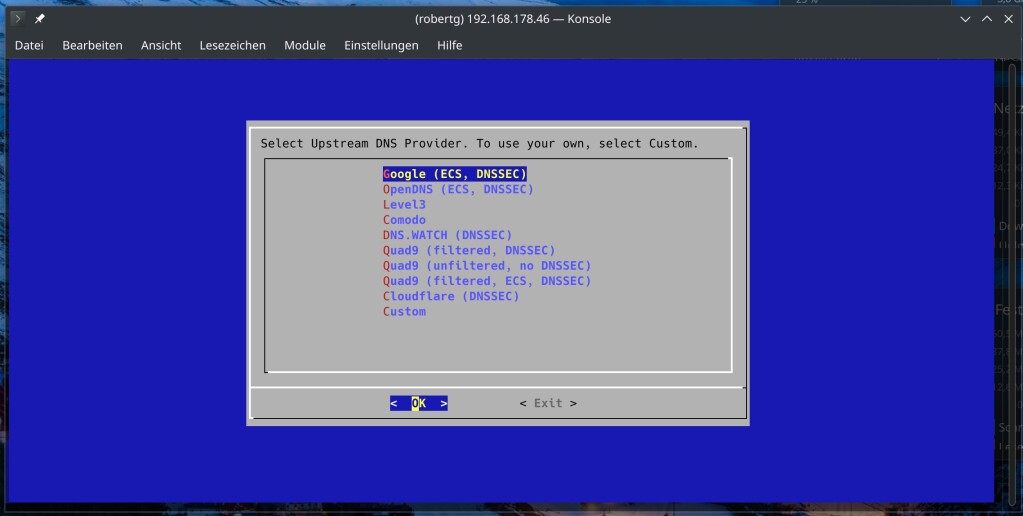
Jetzt wählen Sie den gewünschten DNS-Anbieter, mit dem untersten Eintrag können Sie selbst den DNS-Server angeben.
Jetzt geht es um reine Block-Listen, also bekannte, nicht von Pi Hole stammende Adressen, die geblockt werden sollen – ich empfehle zu bestätigen:
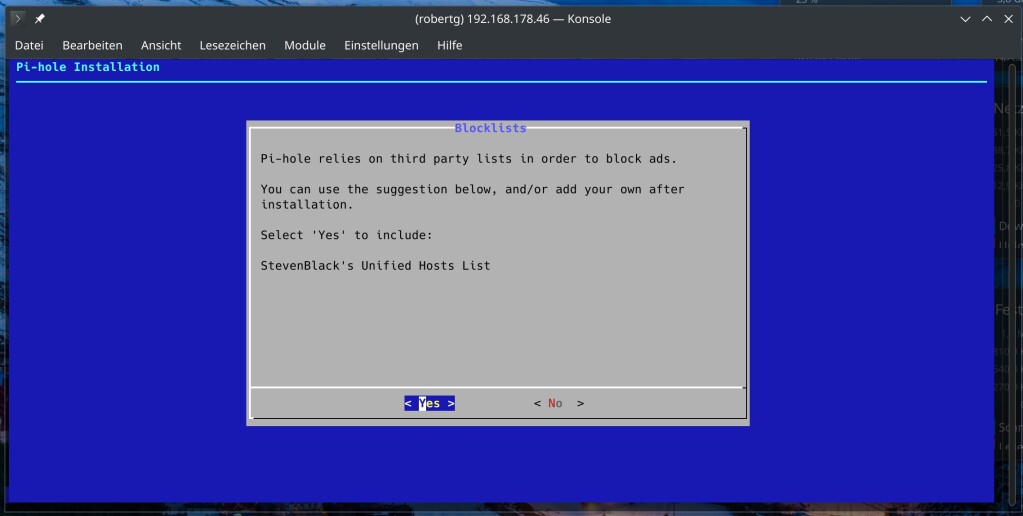
Es folgt das Web-Interface – eigentlich unnötig, aber komfortabel und für Einstellungen und Statistiken perfekt:
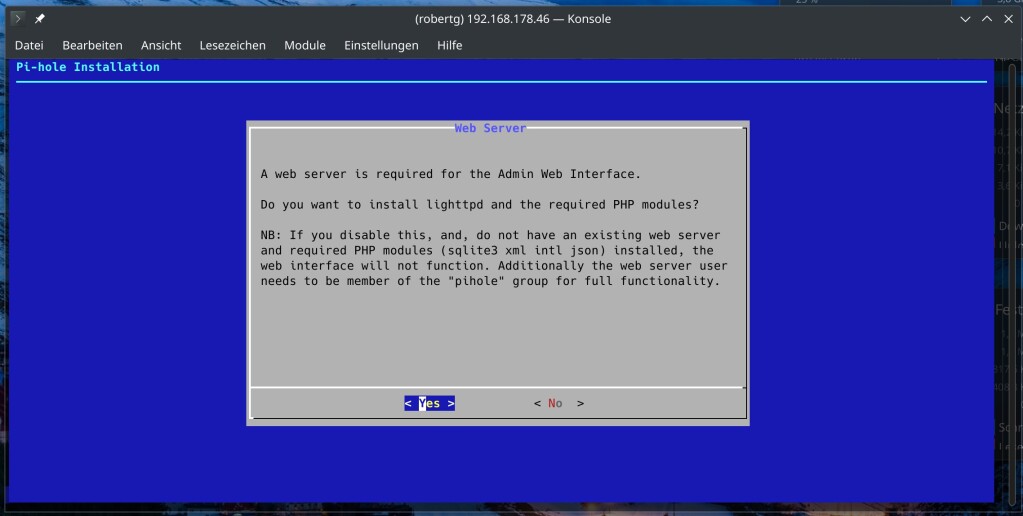
Sie können auswählen, ob die Software Log-Dateien erstellen soll oder nicht – dies ist je nach Geschmack:
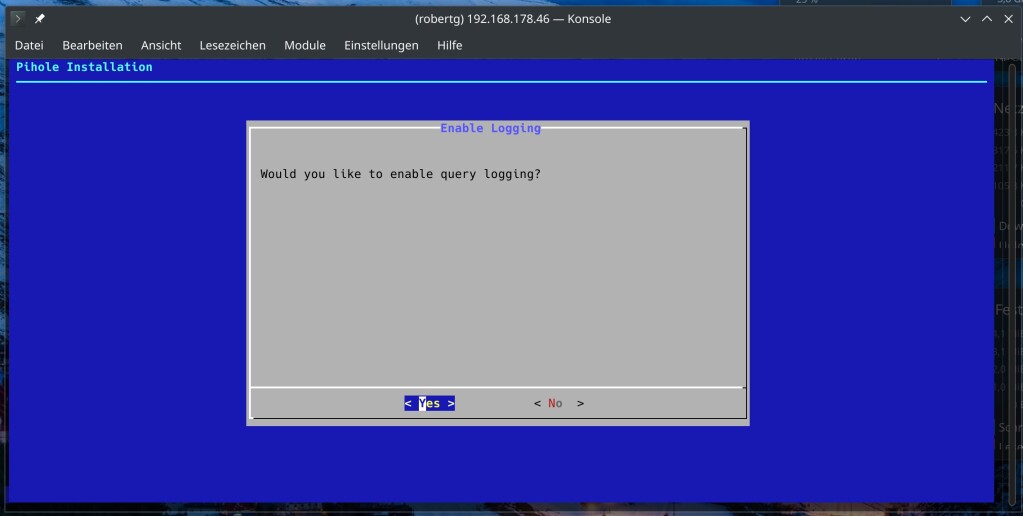
Jetzt geht es um die Privatsphäre – nicht um Ihre, um die der Werbetreibenden 😜, Pi Hole zeigt Ihnen, wenn gewünscht, was geblockt wurde – ich bleibe bei allem:
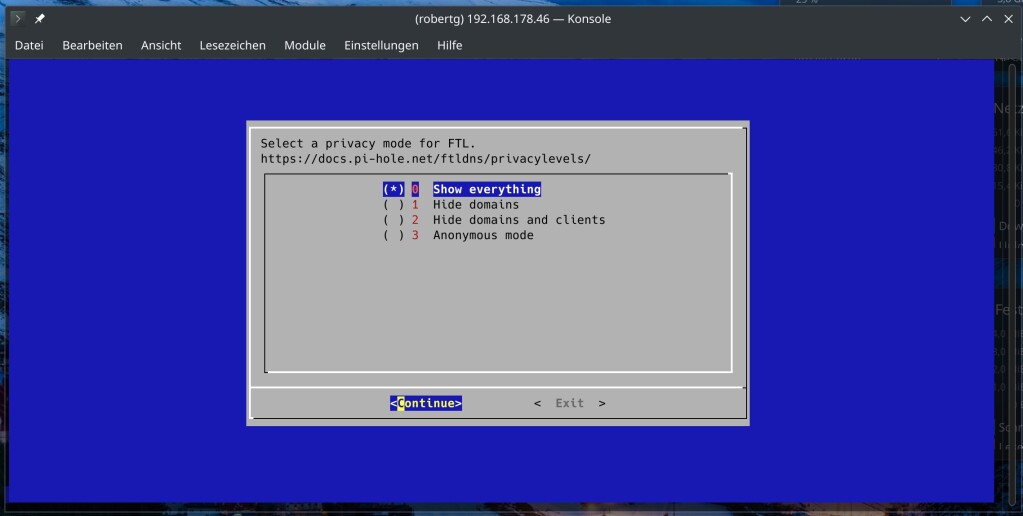
Jetzt brauchen Sie nur noch abzuwarten, das System installiert die nötigen Pakete und eben auch Pi Hole, dies dauert unter normalen Umständen keine drei Minuten:
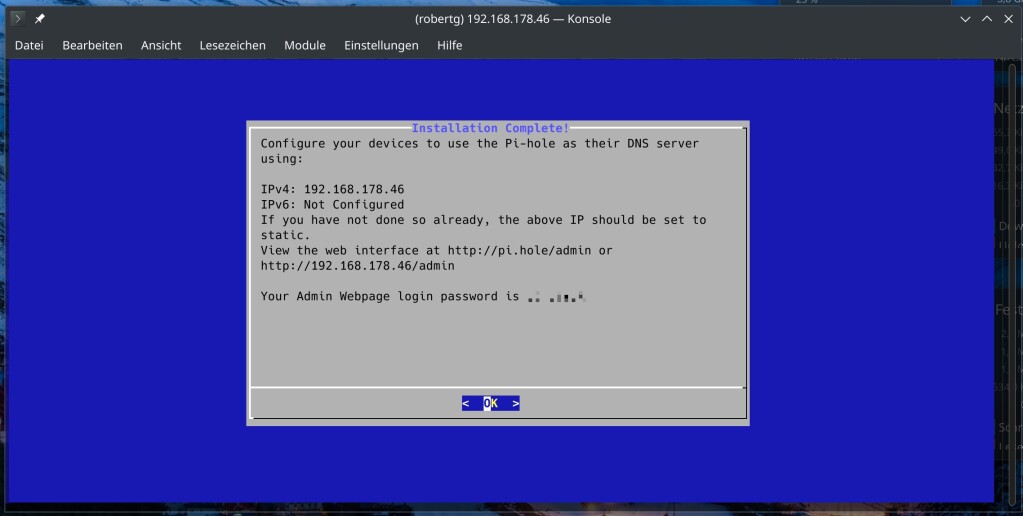
Bestätigen Sie anschließend nicht sofort – Sie sehen zum Abschluss noch Ihre Zugangsdaten zum Web-Interface.
Den Link öffnen Sie im Webbrowser und loggen sich ein:
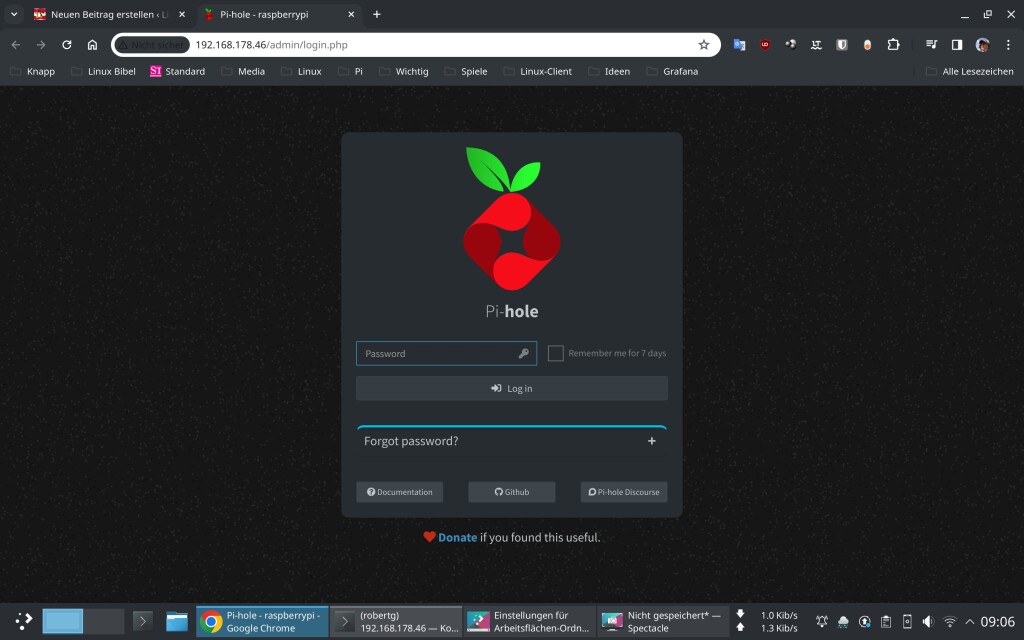
Schon finden Sie sich in Ihrem Web-Interface wieder:
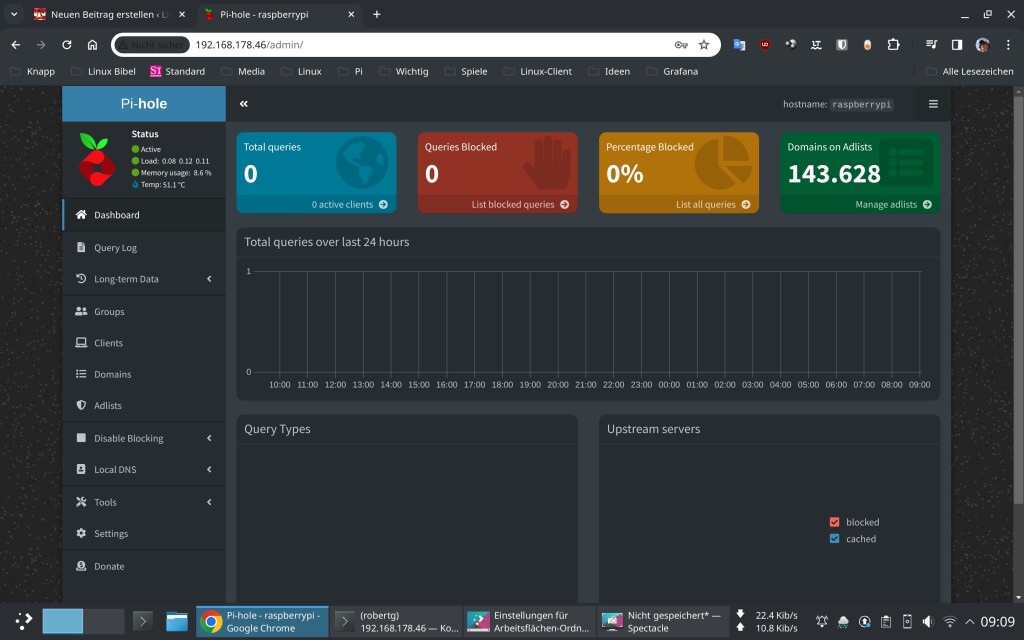
Hier finden Sie zu Beginn das zu Beginn leere Dashboard und natürlich auch die Einstellungen:
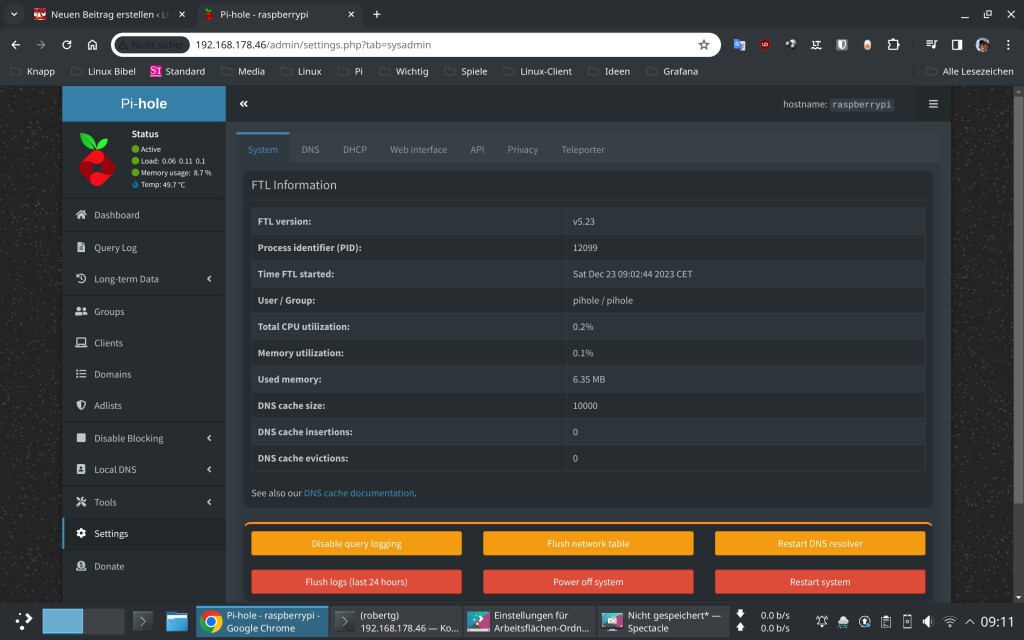
Pi Hole nutzen
Bis jetzt haben Sie Pi Hole nur installiert – jetzt gilt es, die entsprechenden Geräte darauf zu konfigurieren, Pi Hole auch als DNS-Server zu nutzen. Am einfachsten gelingt dies über den Router selbst – hier etwa über die Fritz!Box – geben Sie die IP-Adresse des Pi als DNS-Server an:
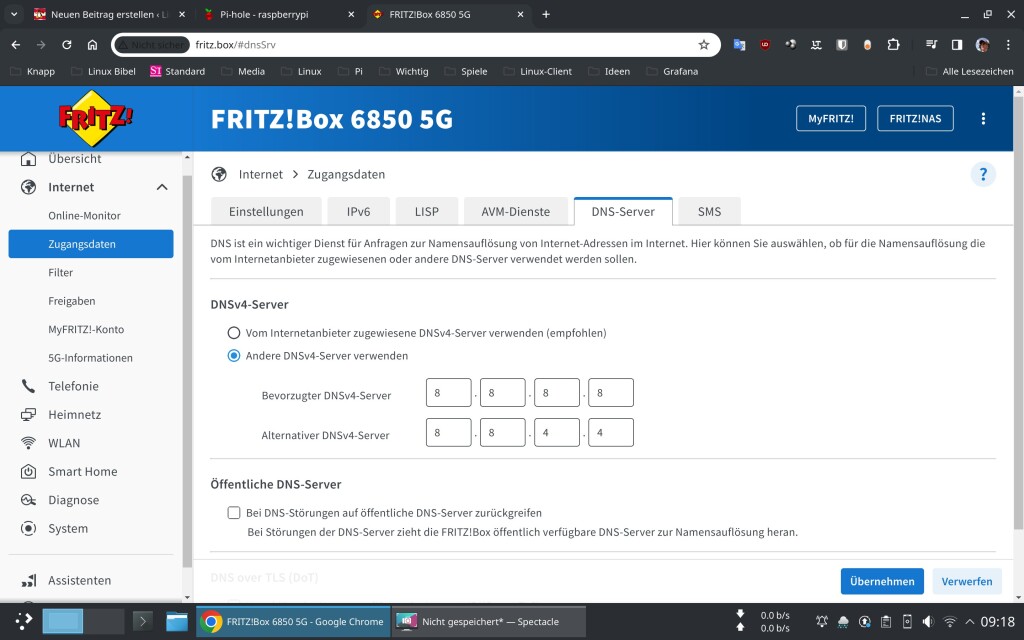
Jetzt haben Sie selbst am Smart-TV unter YouTube keine Werbung mehr, ebenfalls auf dem Smartphone werden Sie keine Werbung mehr sehen. Konfigurieren Sie jetzt noch den Router als VPN und weisen das Smartphone an, dieses zu nutzen, haben Sie auch unterwegs keine Werbung mehr auf diesem Gerät. Natürlich kostet dies Daten – aber um vieles weniger, als wenn Sie Werbung am Smartphone haben.
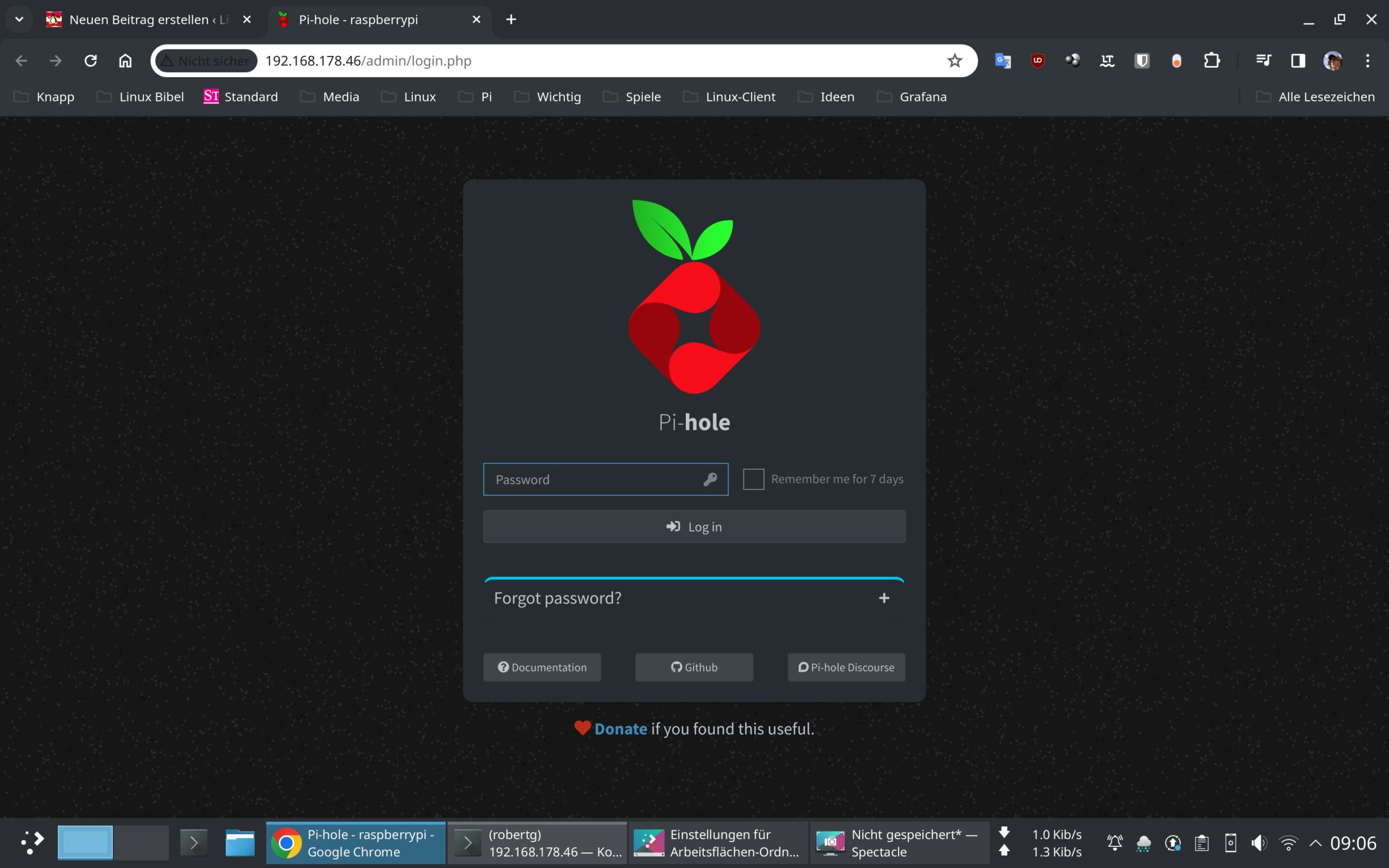


Noch keine Reaktion